Verschlüsseln Sie den gesamten Webverkehr mit SSL für Firefox und Chrome
Mozilla Sicherheit Google Chrome Feuerfuchs Freeware / / March 17, 2020
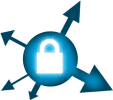 Die meisten Internetseiten unterstützen heute HTTPS. Aus Gründen der Seitengeschwindigkeit und der Serverlast leiten die meisten Websites Benutzer jedoch zu ihren Nicht-SSL-http: // Websites. Sie reservieren SSL / HTTPS-Seiten für Dinge wie Kauf- oder Anmeldeseiten, auf denen vertrauliche Daten übertragen werden.
Die meisten Internetseiten unterstützen heute HTTPS. Aus Gründen der Seitengeschwindigkeit und der Serverlast leiten die meisten Websites Benutzer jedoch zu ihren Nicht-SSL-http: // Websites. Sie reservieren SSL / HTTPS-Seiten für Dinge wie Kauf- oder Anmeldeseiten, auf denen vertrauliche Daten übertragen werden.
Obwohl du immer kannst manuell Geben Sie HTTPS://www.name-of-site.com in die Adressleiste ein, um zu testen, ob für eine Site SSL für alle Seiten aktiviert ist. Dies ist nicht nur zeitaufwändig.imop), aber das lässt immer noch Dolinen für unverschlüsselte Weiterleitungen. Die Lösung für Ihre Verschwörung Sicherheitsfreaks da draußen (wie ich)?? Verwenden eines Firefox-Plug-Ins von EFF (Electronic Frontier Foundation) können Sie jetzt Ihr gesamtes Surfen sichern, indem Sie sich zurücklehnen und die Verschlüsselung auf allen Ihren Seiten automatisch durchführen lassen. Ähhh….
Aktualisieren:
Google Chrome bietet jetzt ein ähnliches Plugin wie unten für Firefox. Es heißt KB SSL Enforcer. Greifen Sie zu und probieren Sie es aus!
Was ist SSL?
SSL (Secure Socket Layer) ist das bewährte Sicherheitsprotokoll zum Verschlüsseln von Informationen, die über das Internet gesendet werden. Heutzutage wurde SSL durch das neue, aber ähnliche TLS ersetzt (Transportschicht-Sicherheit) und wird häufig überall im Web für E-Mail, Nachrichten, Faxe und Dateiübertragung verwendet. In der Regel werden Daten mit 1024-Bit und 2048-Bit verschlüsselt RSA. Mit anderen Worten, es verhindert, dass Personen mithören, was Sie zwischen Ihrem Computer und dem Zielserver übertragen.
So verschlüsseln Sie Ihren gesamten Firefox in SSL mit einem Firefox-Add-On
Schritt 1 - Installation
Besuchen Sie die Website des Add-Ons https://www.eff.org/https-everywhere. Hier, Klicken der große blaue Knopf, der sagt Verschlüsseln Sie das Web: Installieren Sie https überall. Nach dir Klicken In diesem Fall versucht Firefox, die XPI-Datei zu laden, dies ist jedoch erforderlich Klickenermöglichen um ihm die Erlaubnis zu geben.
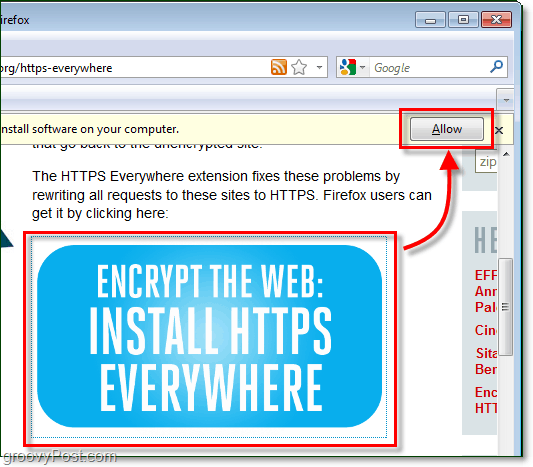
Schritt 2 - Installation
Warten Sie, bis der Countdown-Timer auf der Taste 0 erreicht hat, und dann KlickenInstallieren! Das Add-On wird jetzt automatisch installiert.
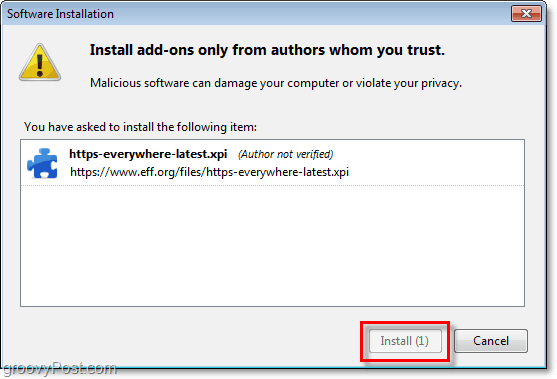
Schritt 3 - Installation
Nach Abschluss der Installation müssen Sie Firefox neu starten. Sie können dies manuell tun, indem Sie Firefox vollständig schließen und wieder öffnen, oder einfach Klicken das Starten Sie Firefox neu Schaltfläche, die in der angezeigt wird Add-Ons aufpoppen.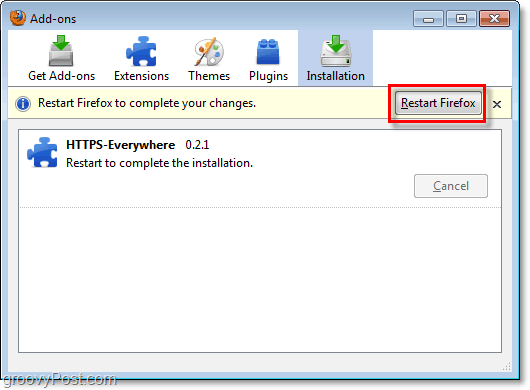
Schritt 4 - Anpassen der Optionen
Um die Optionen für dieses Add-On zu öffnen, müssen wir über Firefox darauf zugreifen T.ools> EINdd-ons Speisekarte.
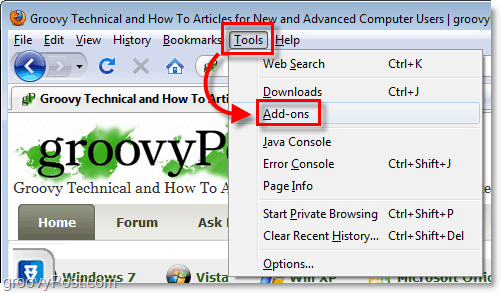
Schritt 5 - Anpassen der Optionen
Klicken das Erweiterungen Registerkarte des Add-On-Fensters und dann unter HTTPS-überall Klicken das Öptions Taste.
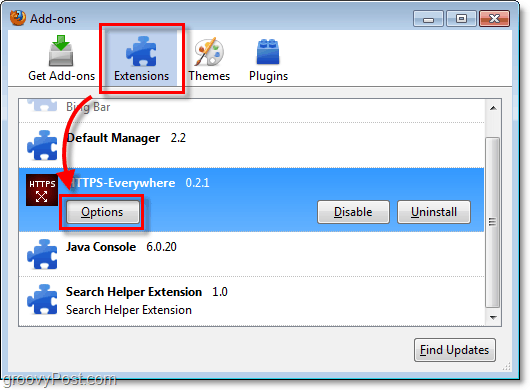
Schritt 6 - Anwenden von Regeln
Jetzt sollten Sie sich im Einstellungsfenster befinden. Hier können Sie manuell jede beliebte Site auswählen, mit der Sie SSL verwenden möchten, oder einfach nur Alles aktivieren von ihnen. Wenn Sie mich fragen, können Sie auch alle aktivieren, insbesondere wenn Sie sich in einem öffentlichen Netzwerk befinden.
Sie können auch eigene Regeln erstellen und dem Add-On Ihre benutzerdefinierte Liste von Websites hinzufügen. Dieser Prozess erfordert einen eigenen groovigen Artikel, um ihn zu erklären, aber in der Zwischenzeit EFF hat einen großartigen Leitfaden auf ihrer Website.
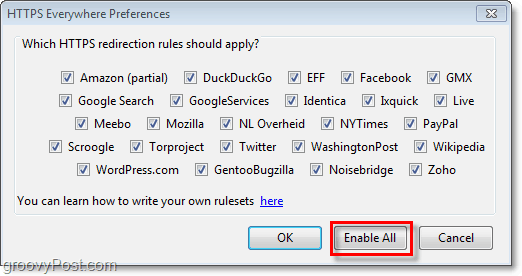
Sobald Sie HTTPS überall eingerichtet haben, wird der gesamte Webdatenverkehr auf die von Ihnen ausgewählten beliebten Websites umgeleitet, sodass Sie immer die HTTPS-Version verwenden.
